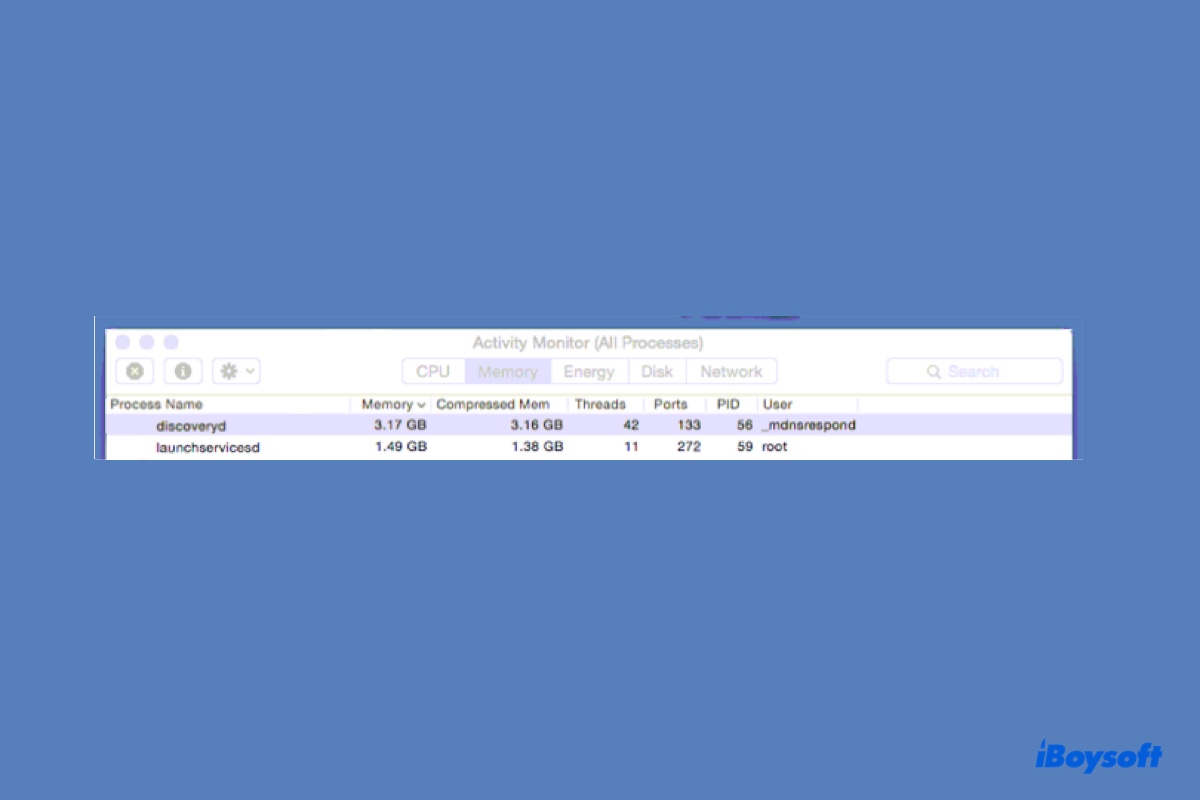Ao verificar os processos em execução no Monitor de Atividade, você pode notar um processo chamado launchservicesd consumindo muita CPU ou memória. Se você está se perguntando o que é esse processo e como impedi-lo de utilizar muitos recursos do seu Mac, continue lendo!
O que é o launchservicesd no Monitor de Atividade?
O processo launchservicesd é usado pelo macOS para rastrear e coordenar informações sobre os aplicativos em execução no sistema. É um serviço principal do macOS que está localizado em /System/Library/CoreServices/launchservicesd.
Dito isso, o launchservicesd não é um malware, mas um processo legítimo do sistema.
Como corrigir o alto uso de memória/CPU pelo launchservicesd?
Embora o processo launchservicesd esteja inativo ou não esteja em execução na maior parte do tempo, às vezes ele pode consumir muitos recursos de CPU ou memória do seu Mac. Para restaurá-lo ao normal, tente as seguintes soluções:
Encerrar o launchservicesd
Encerrar o launchservicesd reinicia o processo e elimina os erros que estavam causando o alto uso de CPU ou memória no seu Mac. Veja como encerrar o launchservicesd no Monitor de Atividade:
- Abra o Monitor de Atividade na pasta Aplicativos > Utilitários.
- Selecione o launchservicesd e clique no botão x.
- Clique em "Sair".
Fechar aplicativos desnecessários
Uma possível razão para o alto uso de CPU ou memória pelo launchservicesd é que muitos aplicativos estão sendo executados ao mesmo tempo. É aconselhável fechar os aplicativos que você não precisa para liberar os recursos.
Atualizar seus aplicativos
O launchservicesd pode exigir uma quantidade excessiva de CPU ou memória se determinados aplicativos no seu Mac estiverem com problemas. Se você perceber que o uso de recursos aumenta após abrir um aplicativo específico, você pode atualizar esse aplicativo ou desinstalá-lo se não for necessário. Para identificar o culpado, você também pode verificar os logs ou relatórios no Console app.
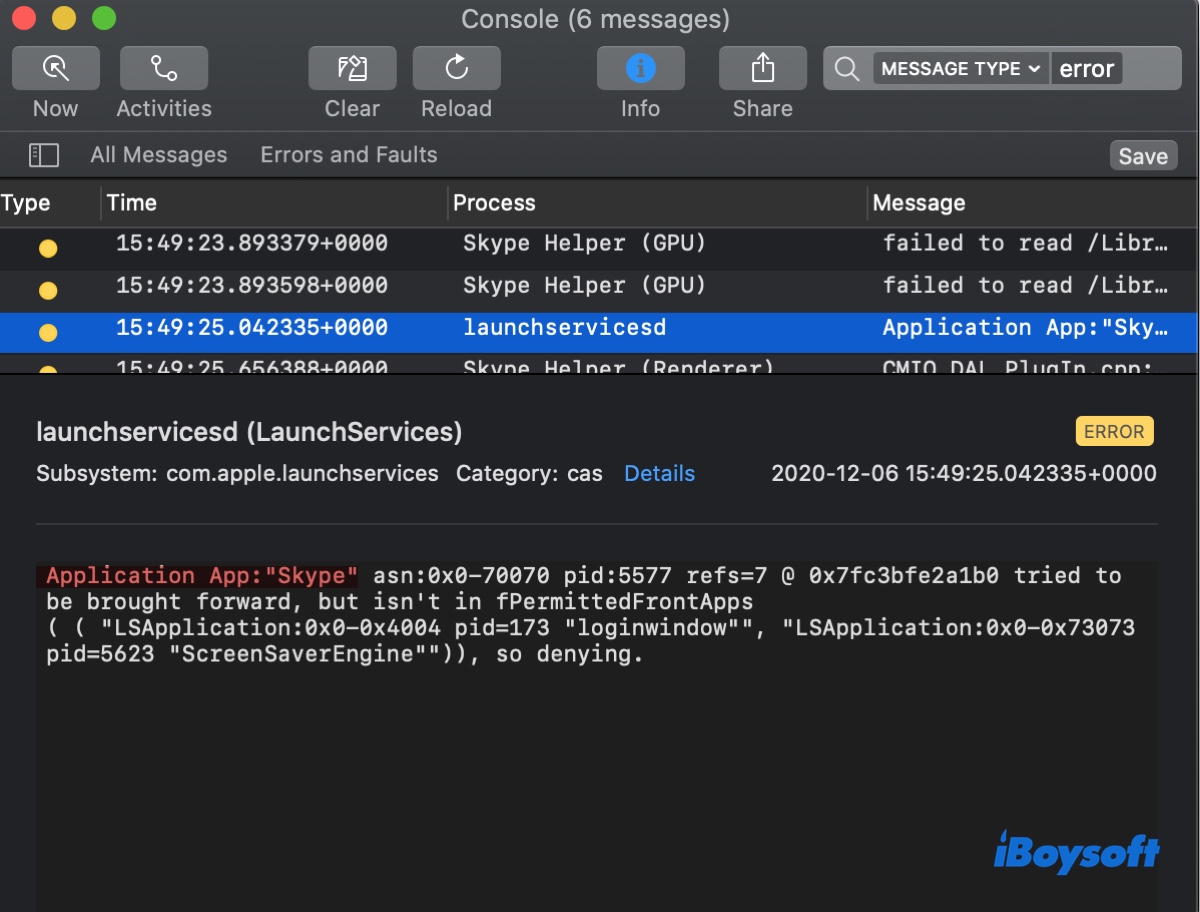
Se você não tem certeza de qual é o culpado, atualize todos os seus aplicativos.
Iniciar em Modo de Segurança
Se o launchservicesd continuar agindo de forma errática, experimente iniciar o seu Mac em Modo de Segurança e, em seguida, reinicie normalmente para ver se o problema persiste. O Modo de Segurança do macOS carrega apenas as partes essenciais que o seu Mac precisa para funcionar. Isso pode ajudar a identificar se software de terceiros está causando o problema, limpar caches do sistema e verificar o disco de inicialização.
Achou estas dicas úteis? Compartilhe-as para beneficiar mais pessoas!